蘋果從 iOS 13 開始將「尋找我的 iPhone」和「尋找我的朋友」合併為「尋找」App,也隨著 iOS 14 版本更新後,更加入第三方「物品」追蹤功能,就能夠實現尋找朋友或遺失物,至於 iOS 「尋找」App或尋找iPhone要如何使用?怎麼找回遺失iPhone手機、iPad、AirPods、Apple Watch或物品,確認設備當前位置,以及要如何用iPhone尋找朋友,這篇「尋找」App 會詳細帶大家了解與設定。
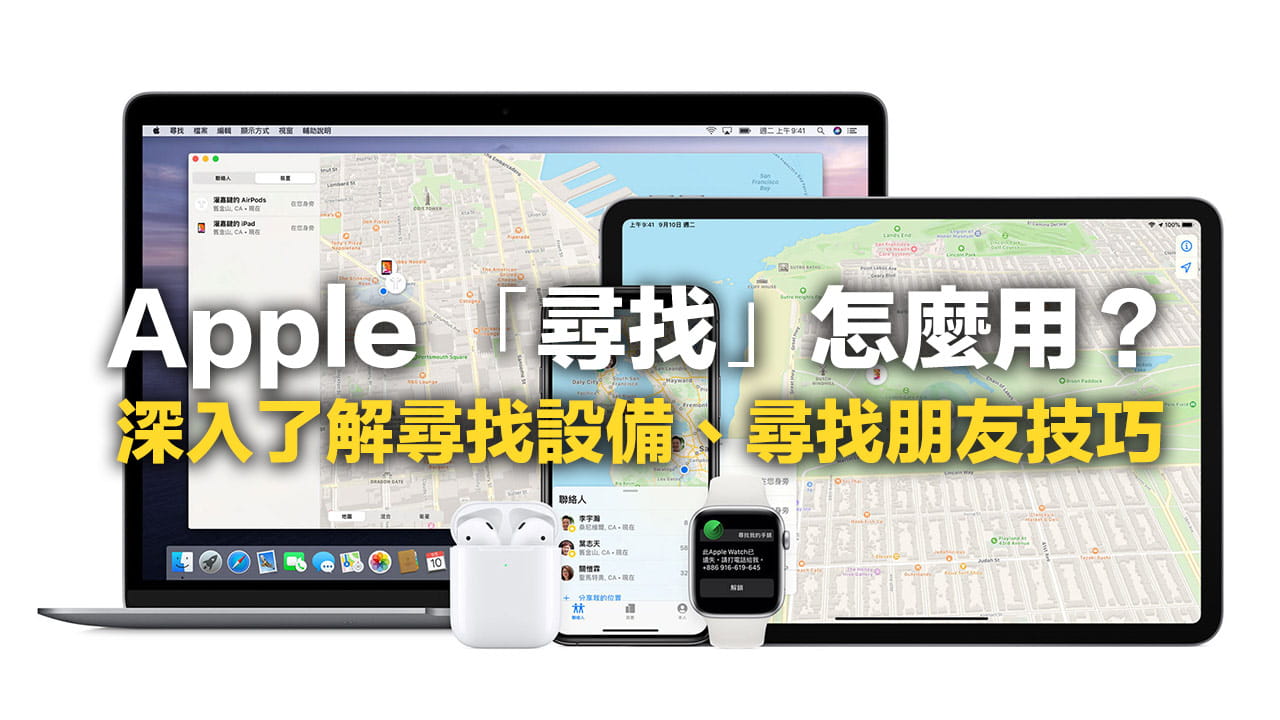
「尋找」App功能主要是用來定位遺失或遭竊的裝置,甚至也能夠尋找朋友遺失的裝置,同樣你也可以和朋友、家人或其他聯絡人互相分享位置,也能追蹤對方當前位置,就能完美實現尋找功能。
瘋先生也非常建議「尋找」功能一定要打開,才能保護設備內資料安全,甚至設備遺失後,也能遠端進行播放聲音、開啟遺失模式和清除 iPhone 資料,在最短時間內知道設備目前所在位置,更能防止設備內資料或照片外洩。
此篇「尋找」教學適合 iOS 13 / iPadOS 13 或新版本用戶了解:
替設備開啟尋找功能
- iPhone 、iPad開啟尋找方法
- Mac電腦開啟尋找方法
iPhone 、iPad開啟尋找方法
以 iPhone 為範例,至於 iPad 和 iPod touch 操作方法也類似,首先點選 iOS「設定」>「Apple ID 帳號名稱」> 「尋找」。
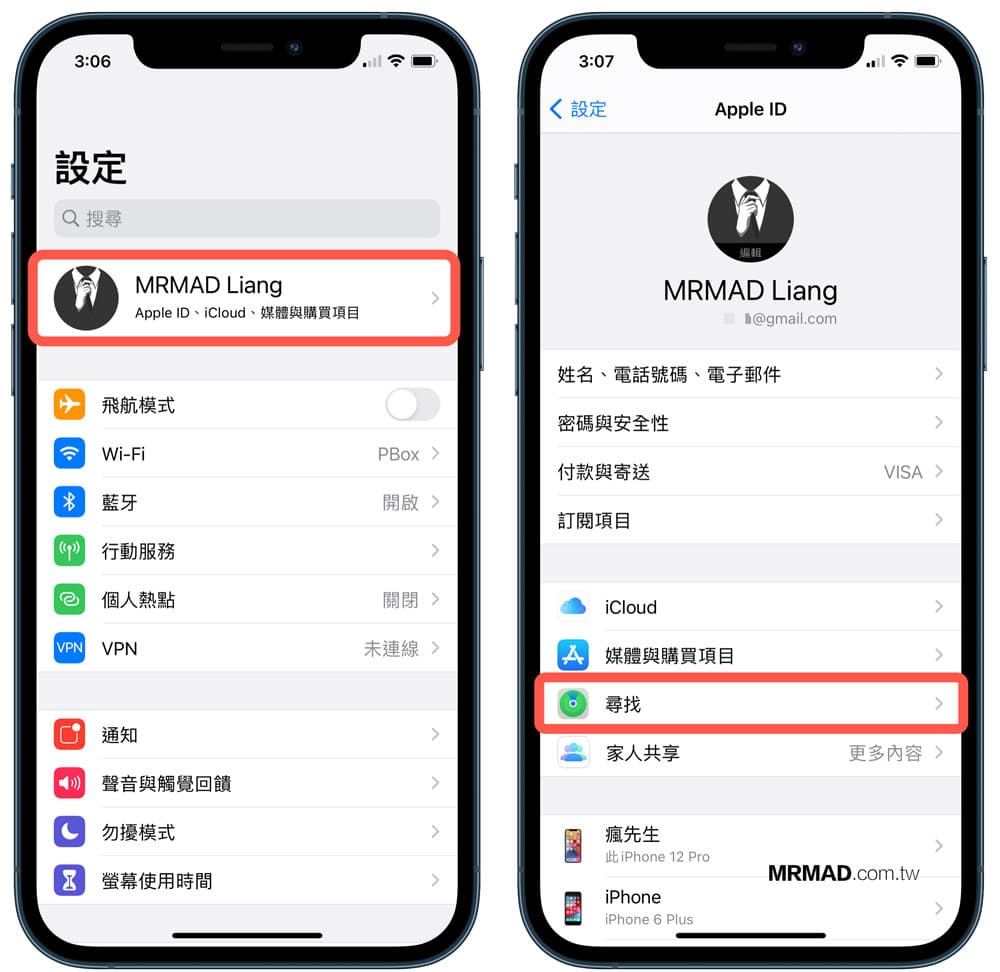
點擊「尋找我的iPhone」選項後,將「尋找我的 iPhone」、「尋找網路」和「傳送最後記錄的位置」功能全部開啟,平時不建議將尋找iPhone功能關閉,至於這三個選項功能分別是:
- 尋找我的iPhone:這台iPhone遺失後,能夠過尋找功能定位、鎖定或清除裝置。
- 尋找網路:就算裝置沒有網路連線,同樣可以透過周邊 Apple 裝置以匿名網路傳送定位,協助搜尋裝置。
- 傳送最後紀錄的位置:iPhone 裝置在沒電之前,會先將當前位置傳送到 Apple 伺服器上。
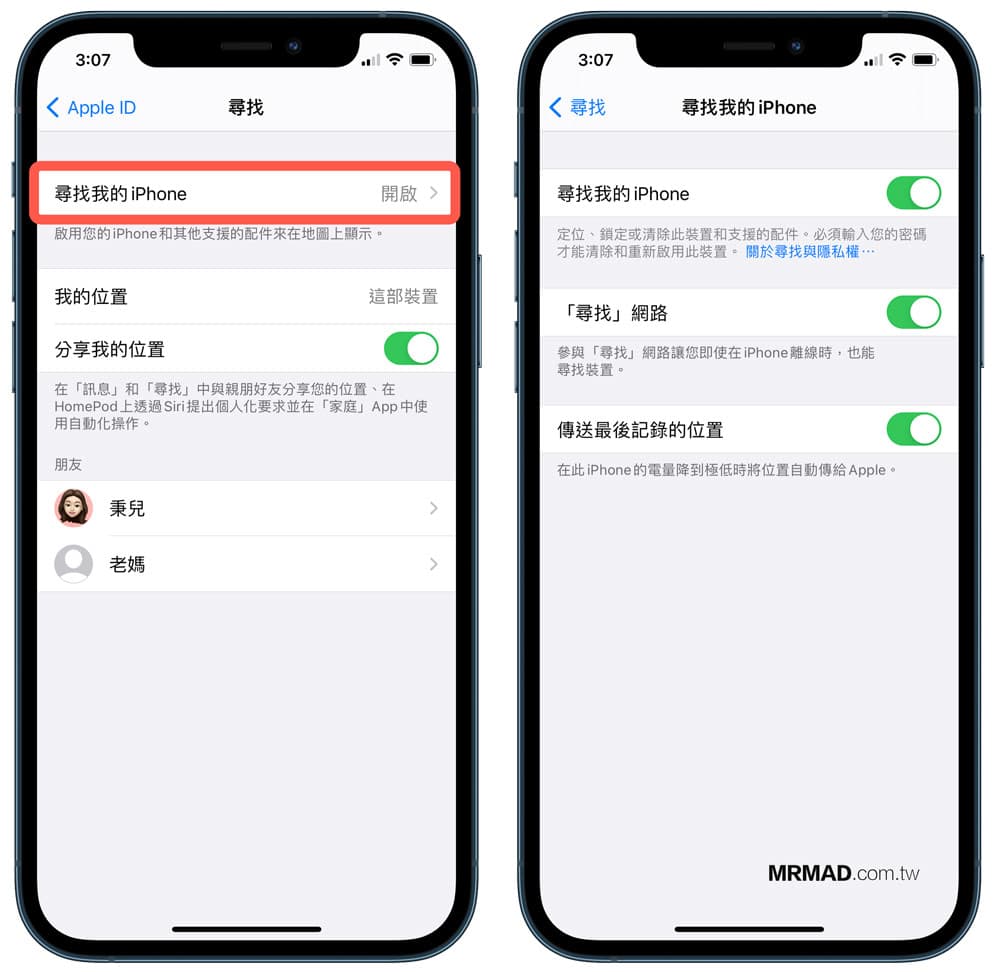
Mac電腦開啟尋找方法
直接打開 macOS 內的「系統偏好設定」,選擇「安全性與隱私權」功能,並且切換「隱私權」標籤頁,先將左下角的鎖頭解開(需要輸入管理者帳密),並且將「啟用定位服務」開啟後,確定「尋找」是否有打開。
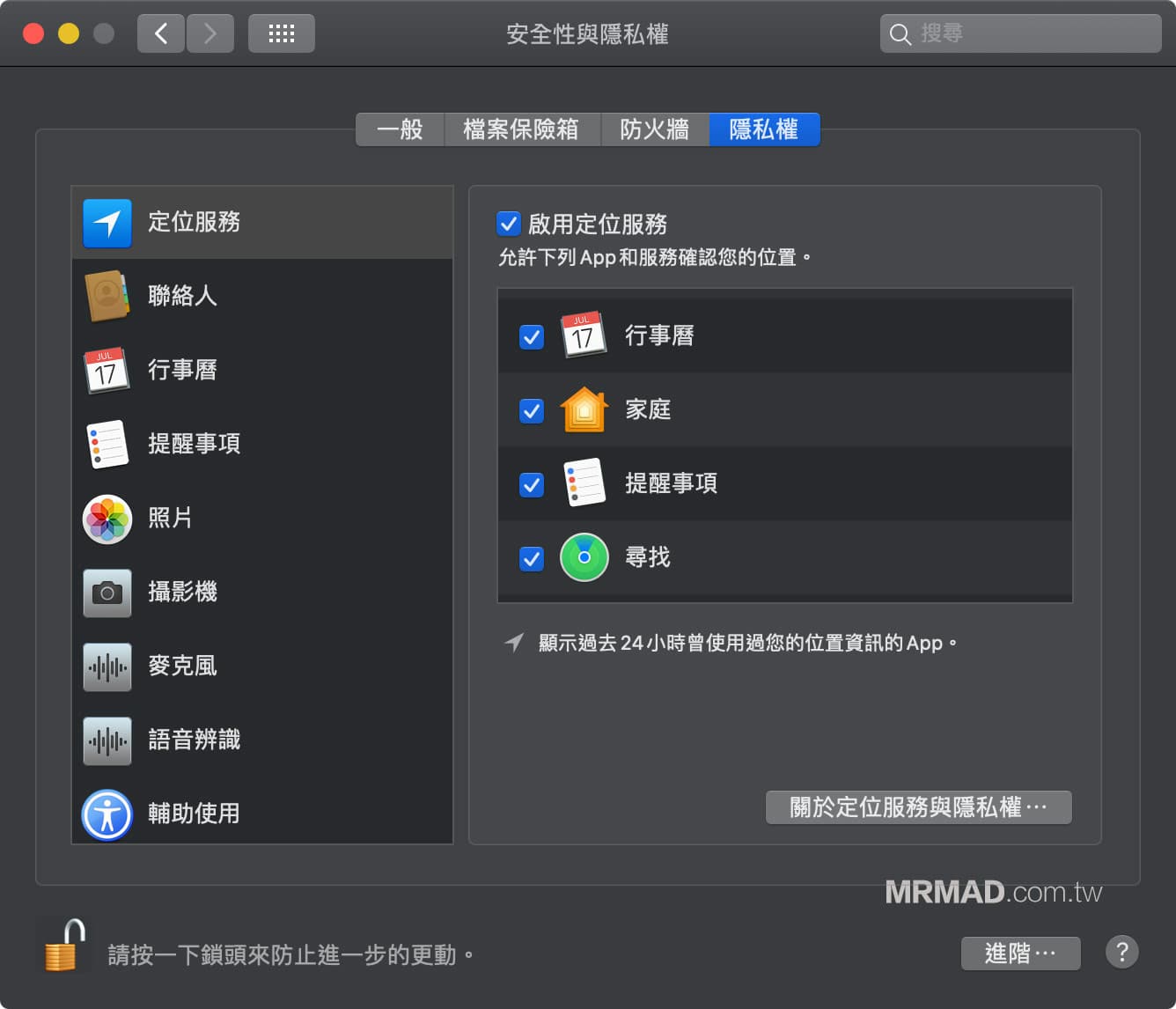
回到「系統偏好設定」主頁面後,點擊「Apple ID」。
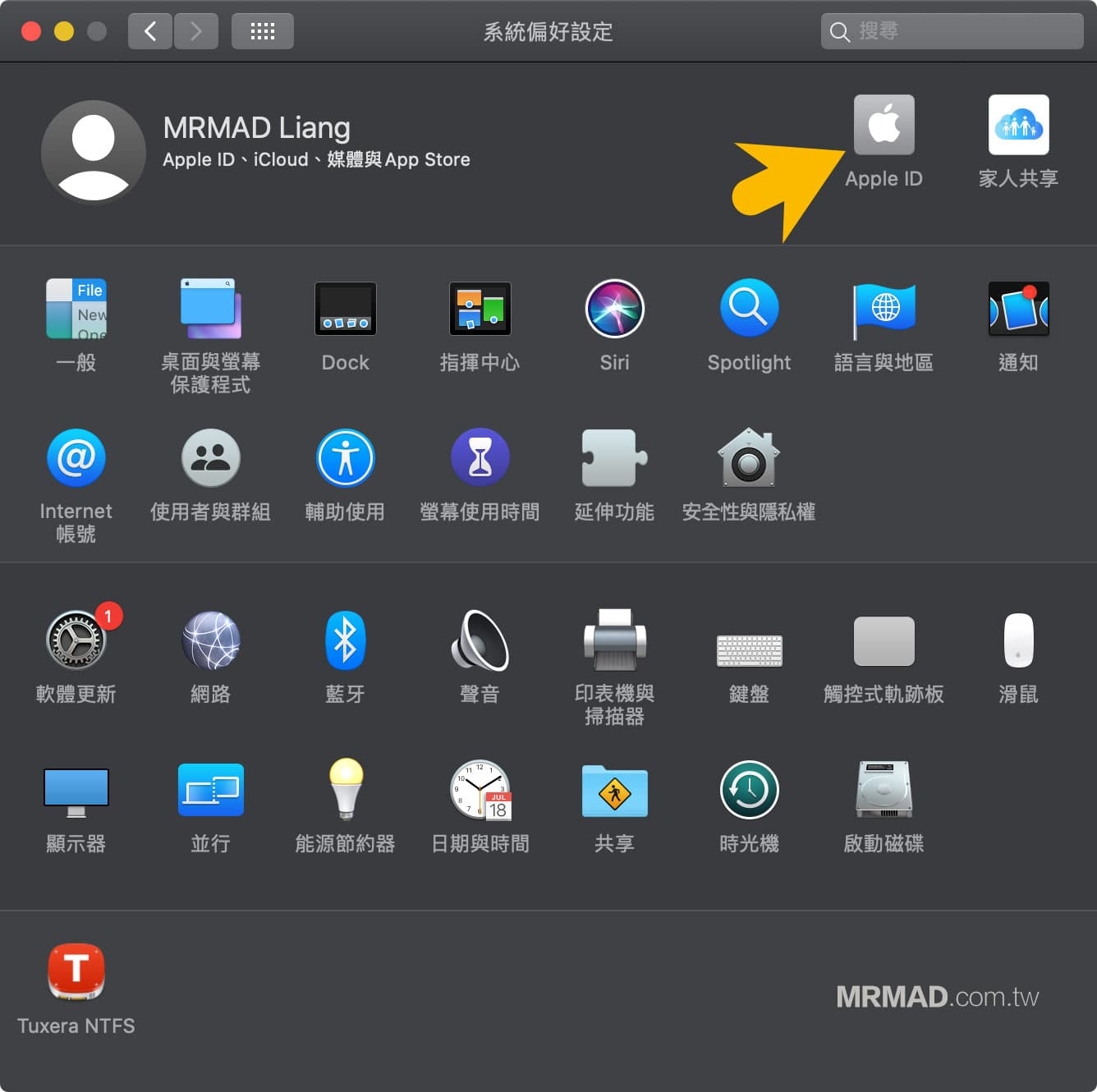
左側點選「iCloud」,從清單中找到「尋找我的 Mac」,點選右側「選項•••」。
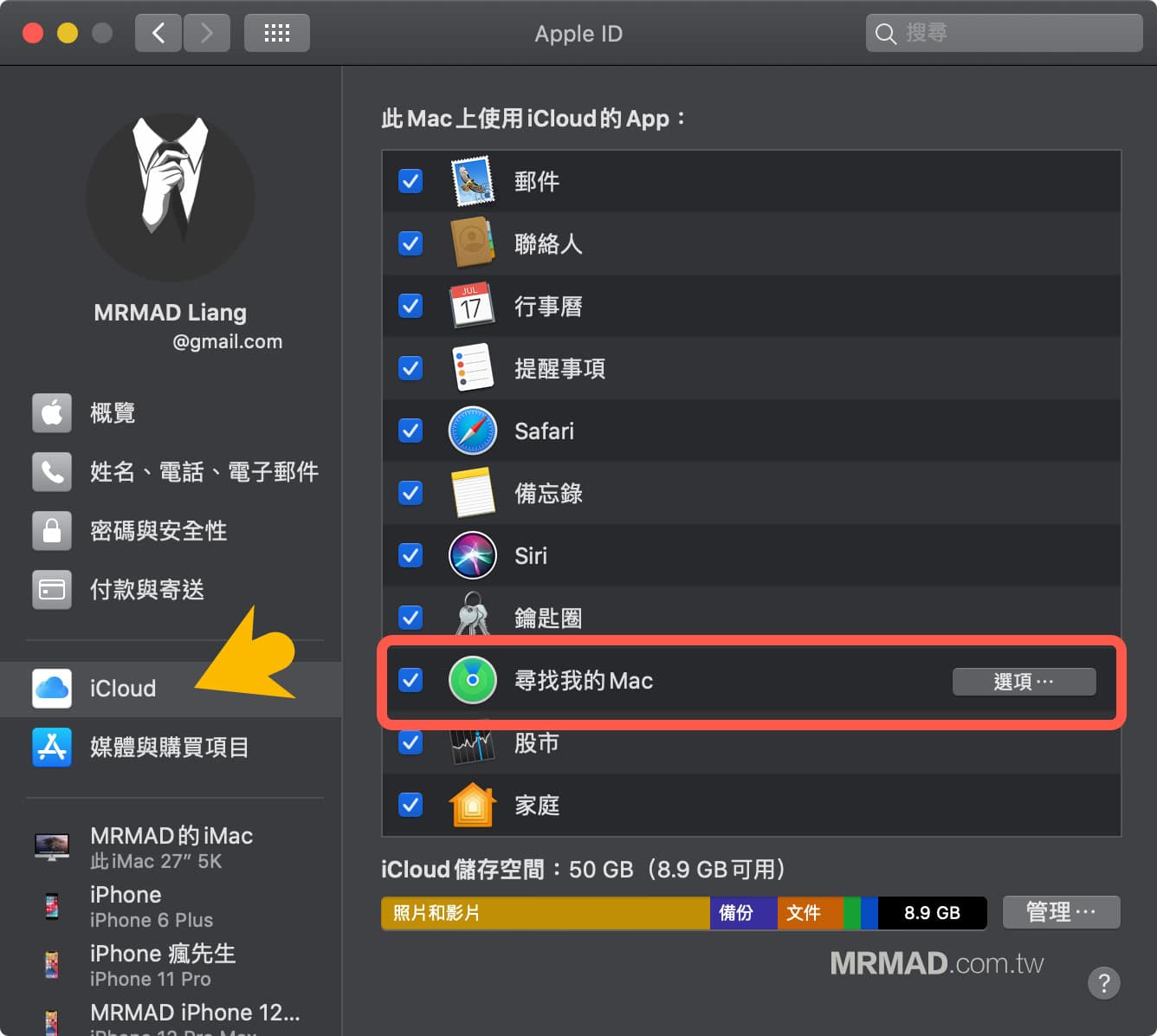
為了防止 MacBook 筆電遺失,後續也能夠定位筆電位置,要將「尋找我的 Mac」和「尋找」都打開,最後按一下「完成」即可。
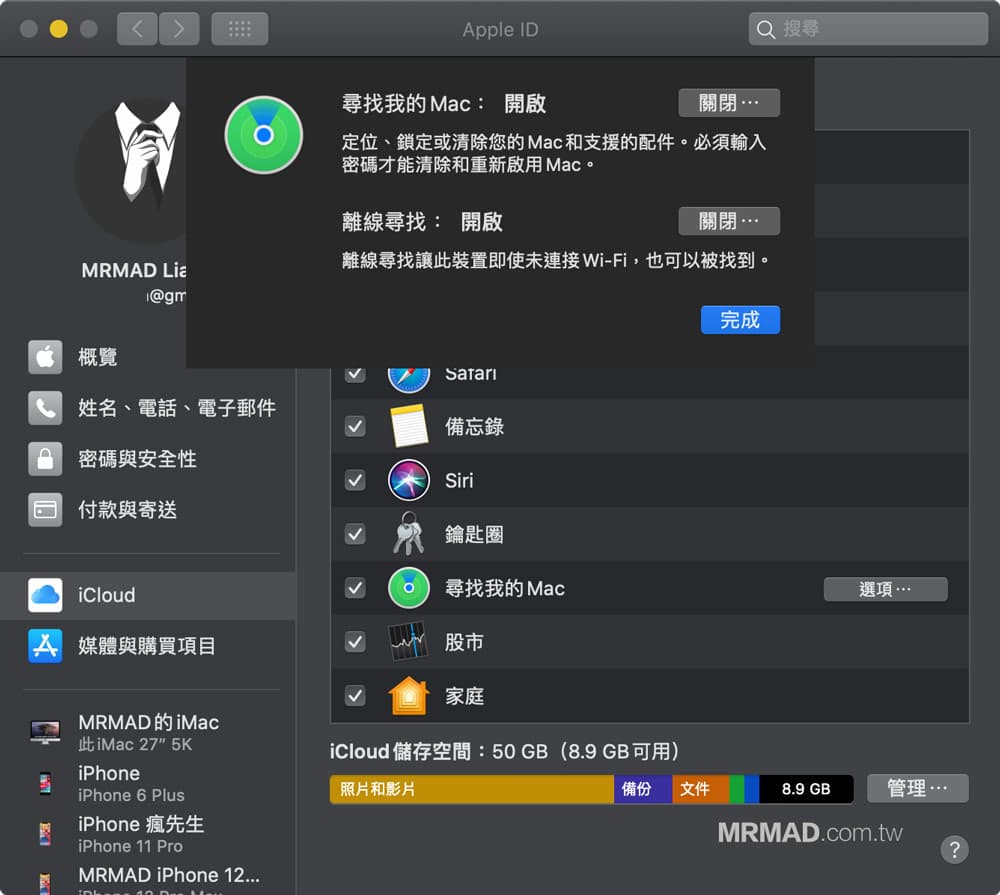
全面了解尋找App功能
「尋找」功能可以透過 App 或網頁版來操作,大部分功能都是在尋找 App 功能內,網頁版本最主要是設備遺失後用來定位和找回專用,非常建議不要刪除「尋找」App,因為這功能非常好用!
- 尋找 App :App Store 下載位置
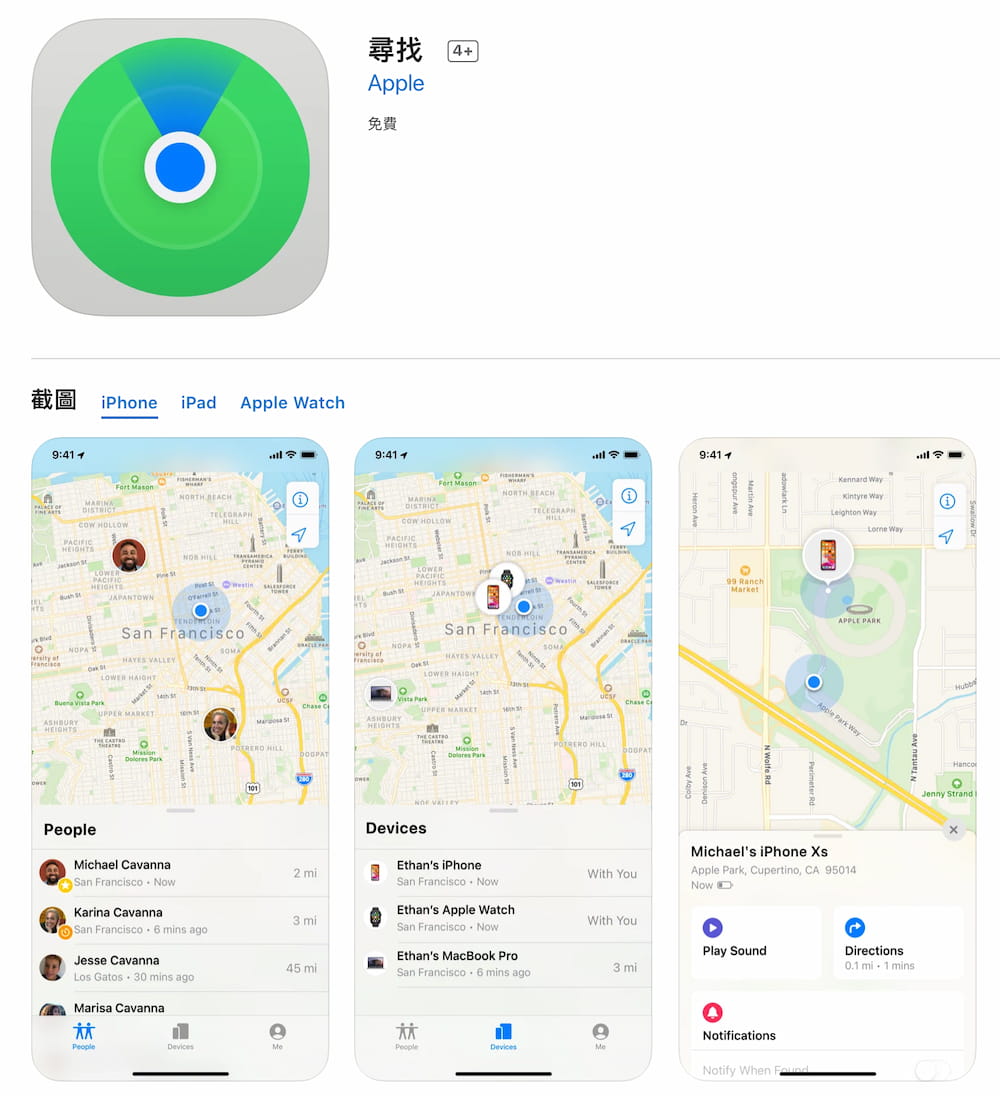
開啟「尋找」App 後,會看見四大選項,分別是「聯絡人、裝置、物品、本人」,如果沒看見「物品」標籤頁,那就表示還沒升級 iOS 14.3 或新版本,對於這四大功能可透過下面教學深入了解:
- 用尋找App分享聯絡人、家人或朋友位置
- 用尋找App定位遺失或被偷的裝置
- 朋友設備遺失也能協助對方查詢
- 用尋找App找遺失 AirPods 位置
- Apple Watch 手錶遺失用尋找也能找回
- 替第三方配件加入尋找
- 我的尋找App相關設置
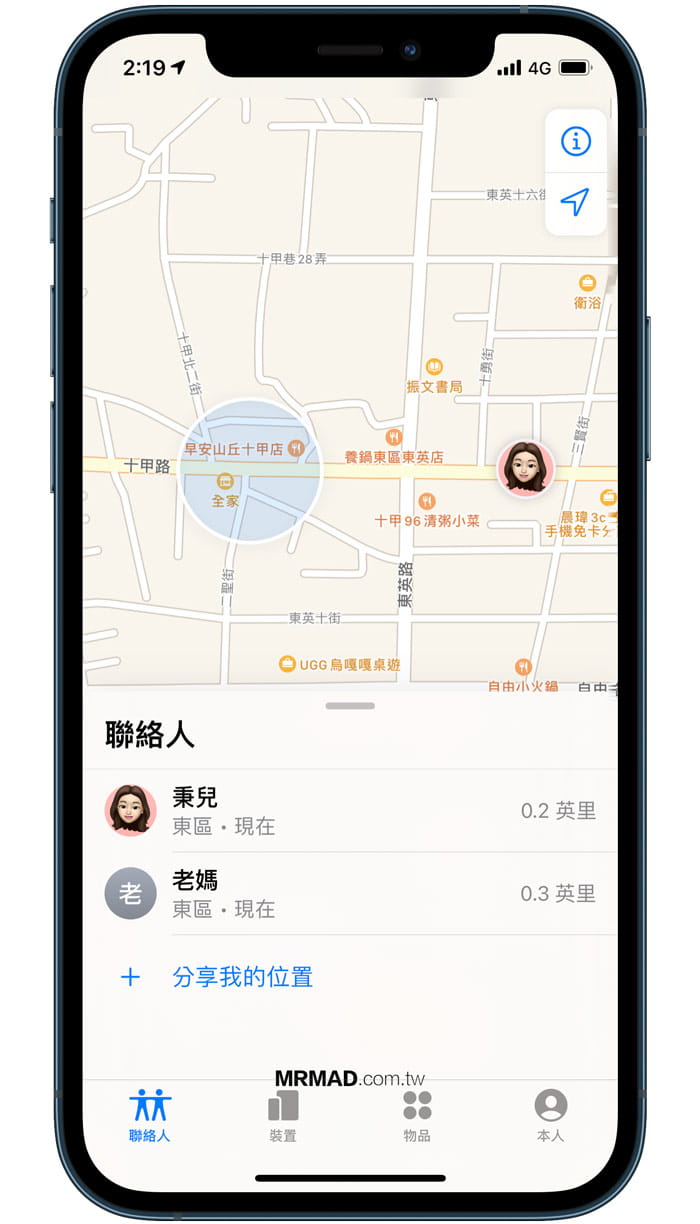
用尋找App分享聯絡人、家人或朋友位置
「聯絡人」功能前身其實就是「尋找我的朋友」功能,只是被整合到「尋找」App,可以透過這個頁面來了解某人是否離開某個地方或剛到公司、到家或到學校。
像是家人、男女朋友、父母、小孩之間,也是可以透過這方法互相分享當前所在位置,用來確保家人安全;至於有人擔心這樣不就同等被監控,完全沒隱私了嗎?如果不是要做壞事,分享定位又會有什麼令人擔心的呢?
設定分享與邀請追蹤定位
至於要追蹤朋友或家人方法,還有一個先決條件,要由對方發起分享位置才能夠使用,也就是對方或是自己設備設定「共享位置」,就能夠追蹤當前位置,操作方法如下:
- 打開「尋找」App ,到「聯絡人」頁面按下「開始分享位置」。
- 在「收件人」選擇要分享位置的聯絡人
- 按下「傳送」後,就能選擇要分享位置的時效性,例如「只分享一個小時」、「分享到當天結束」或「永久分享」。
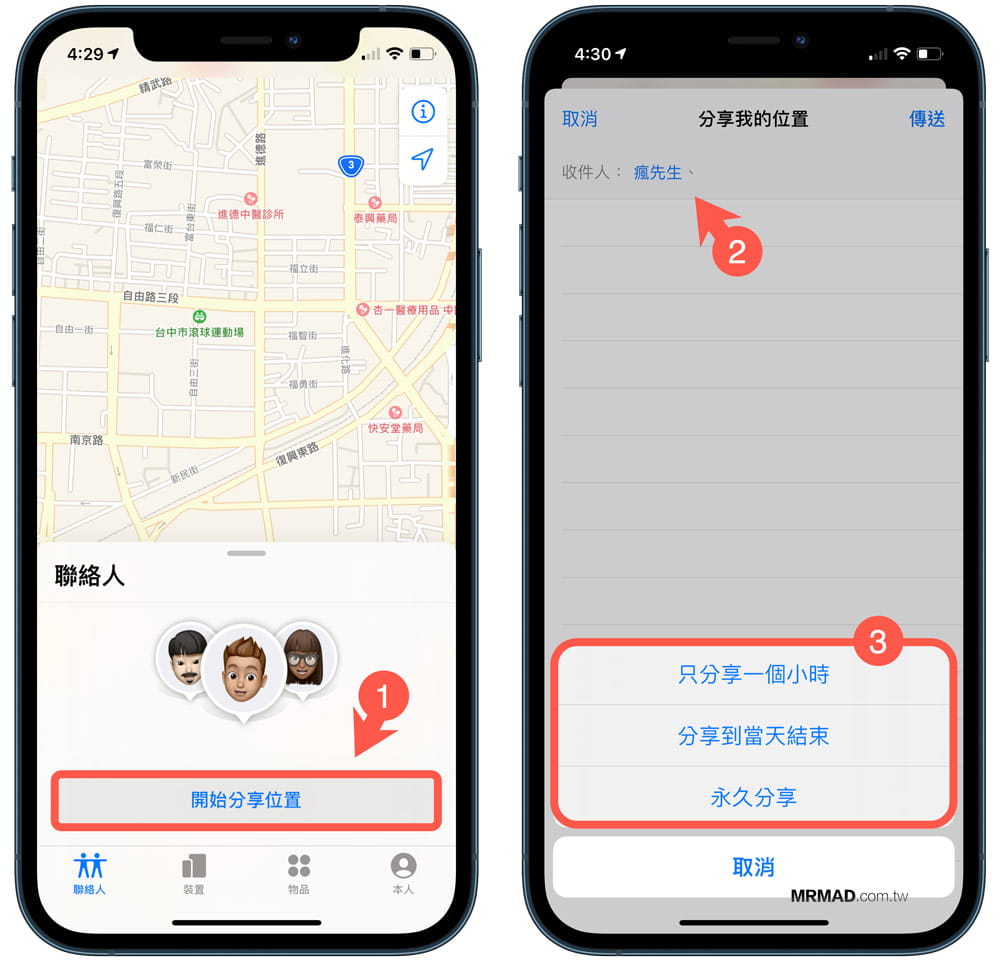
對方設備就會立即跳出「聯絡人與您分享位置」,同時也會詢問是否要分享您的位置給對方?點擊「分享」就能夠省去還要手動分享位置步驟。
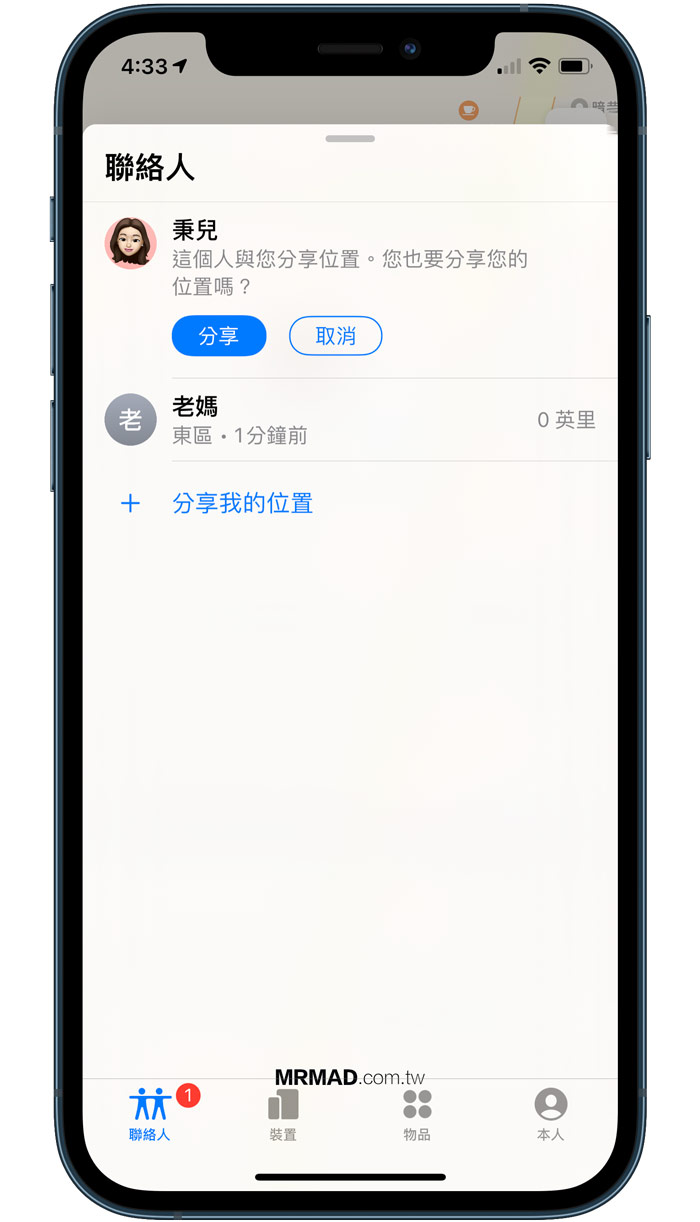
就能夠在聯絡人頁面中,看見對方目前位置,在定位部分,也並不是百分之百準確,多少都會有些許誤差值;另外點選聯絡人,也可以查看聯絡人資料、路線導航和加入通知。
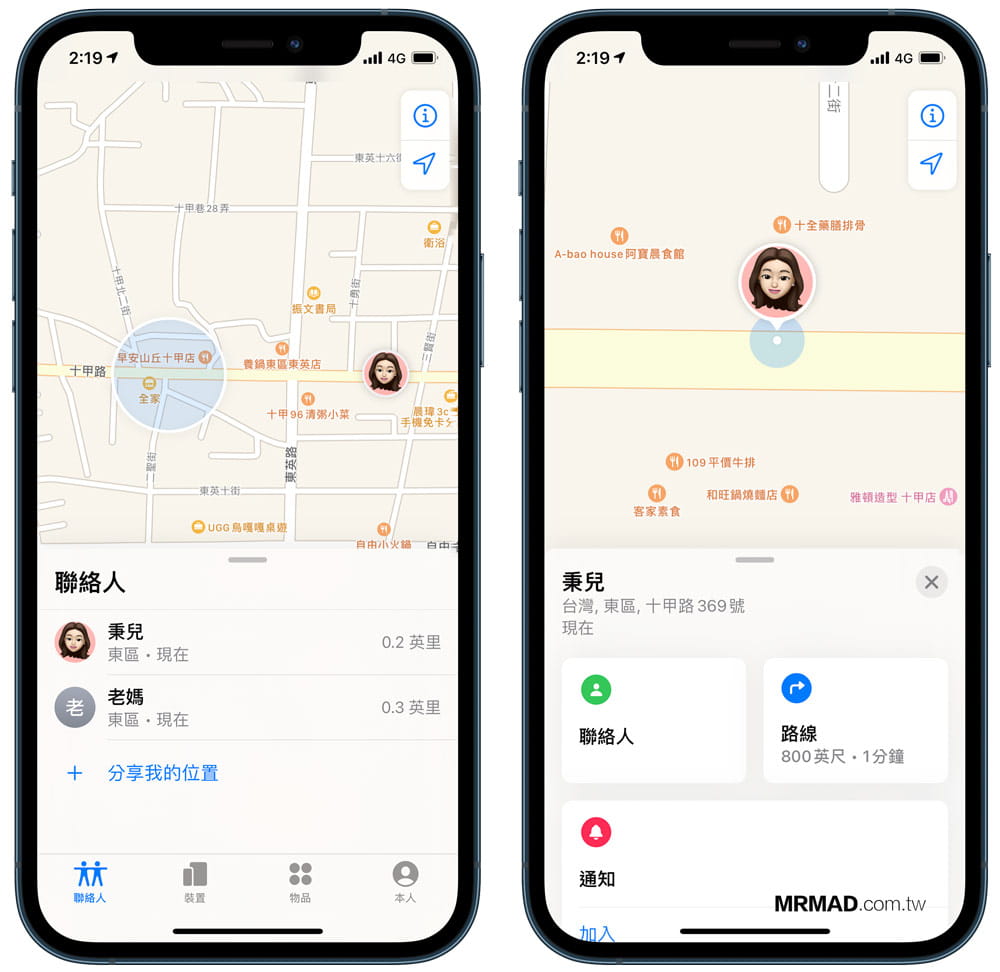
通常建議是將長輩和小孩的手機設定為「永久分享」,畢竟長輩年紀大都有不確定的因素發生,早上出門爬山後,直到傍晚都還沒回家,也聯絡不上人,就能立即透過「尋找聯絡人」功能,進行定位確認。
朋友抵達、離開或不在某個地點時收到通知
除了能夠追蹤和對方當前位置外,另外也能夠實現對方到達某個地點後,就會跳出通知,像是要到高鐵/台鐵或機場接送人,又或者是想要確定小孩有沒有準時到學校或下課回家,想隨時知道對方到了沒,就能利用「抵達、離開或不在某個地點時收到通知」,操作技巧如下:
用尋找App定位遺失或被偷的裝置
如果你的 iPhone、iPad、iPod touch 、AirPods 或 Mac 筆電遺失或被偷,最快的方法就是直接透過「尋找」App內的「裝置」標籤頁,立即查詢設備目前位置,過去也曾有民眾就是透過這功能抓到小偷。
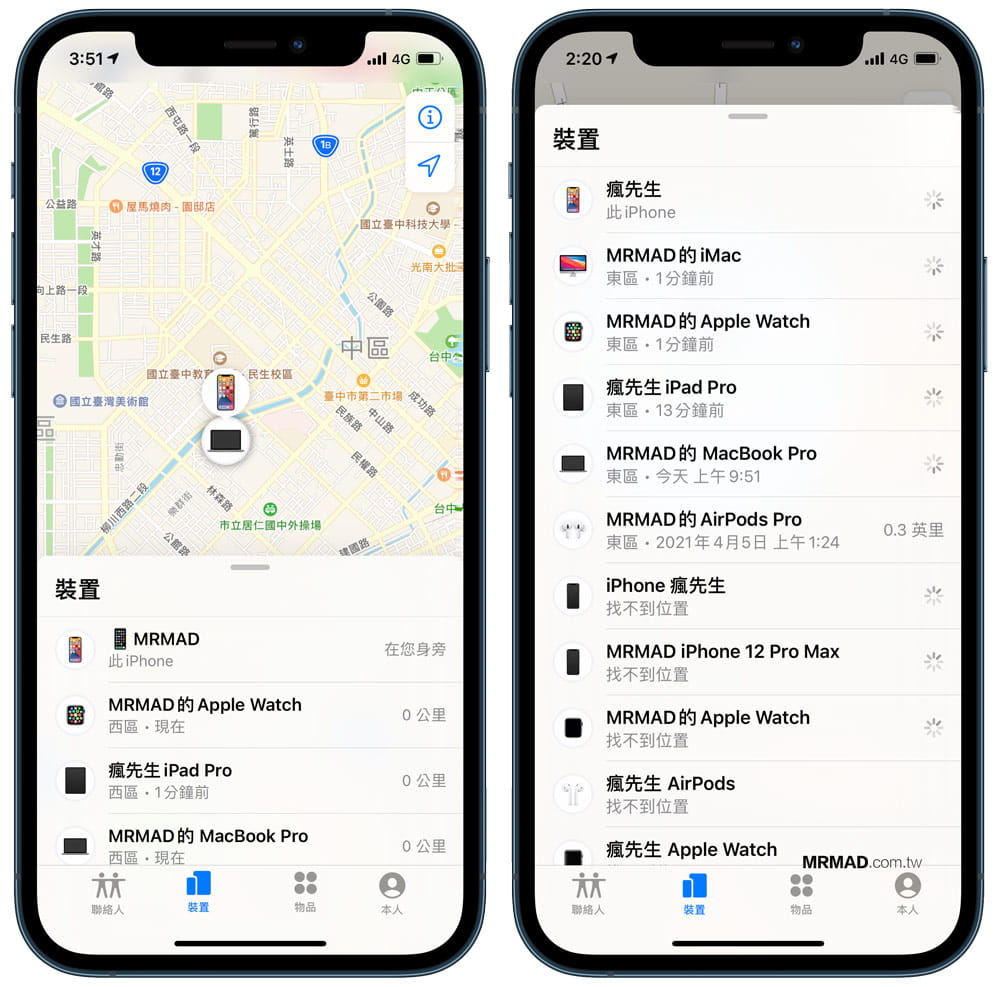
當然設備遺失後,也可以透過遠端直接控制,要播放聲音、導航,或是讓設備進入「遺失模式」。
要是設備好幾天都沒開機,甚至幾天後突然出現在國外,就可確定找不回來,直接按下「清除此裝置」,就能透過遠端命令將設備清除所有資料(包括 Apple Pay 信用卡、金融卡或預付卡資訊)都會刪除,而且您將無法使用「尋找」功能來追蹤該裝置。
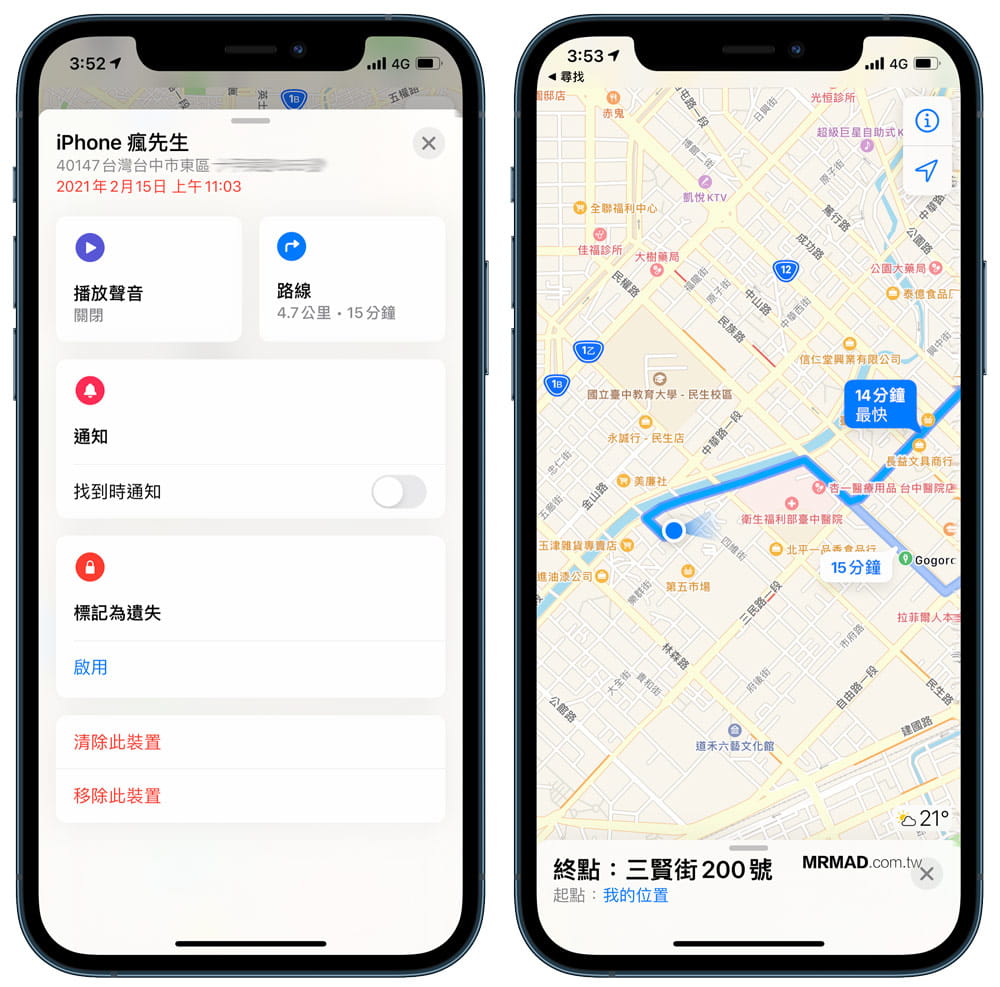
如果遺失的裝置是在包含遭竊和遺失的 AppleCare+ 服務專案保固範圍內,則不應清除裝置,美國和日本用戶就可以針對遺失或遭竊的裝置申請理賠。
朋友設備遺失也能協助對方查詢
如果朋友或家人剛好碰到設備遺失,這時候就可以利用「協助朋友」來找回裝置,可以直接切換到「我的」標籤頁面後,將設備借給對方直接登入 Apple ID 和密碼。
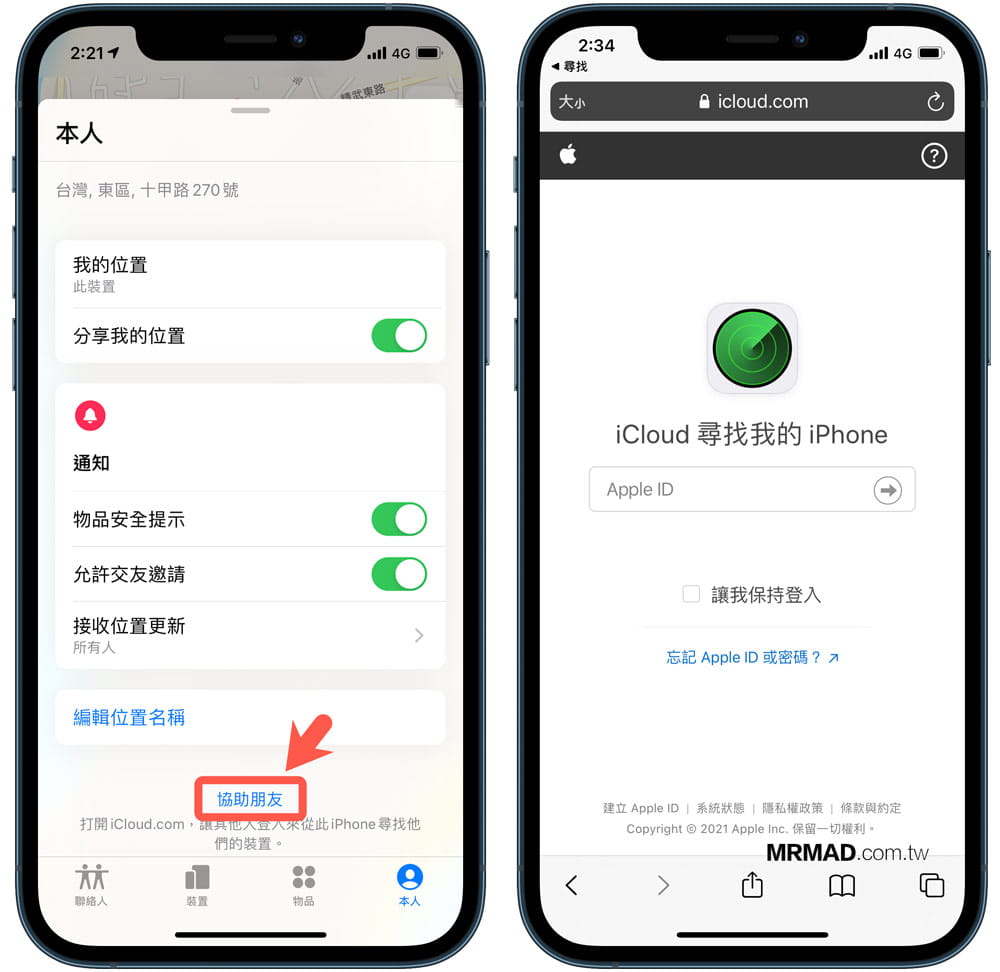
就可以透過 iCloud 網頁查詢朋友遺失的設備位置,同樣點擊設備也能夠執行「播放聲音、遺失模式」等功能操作。
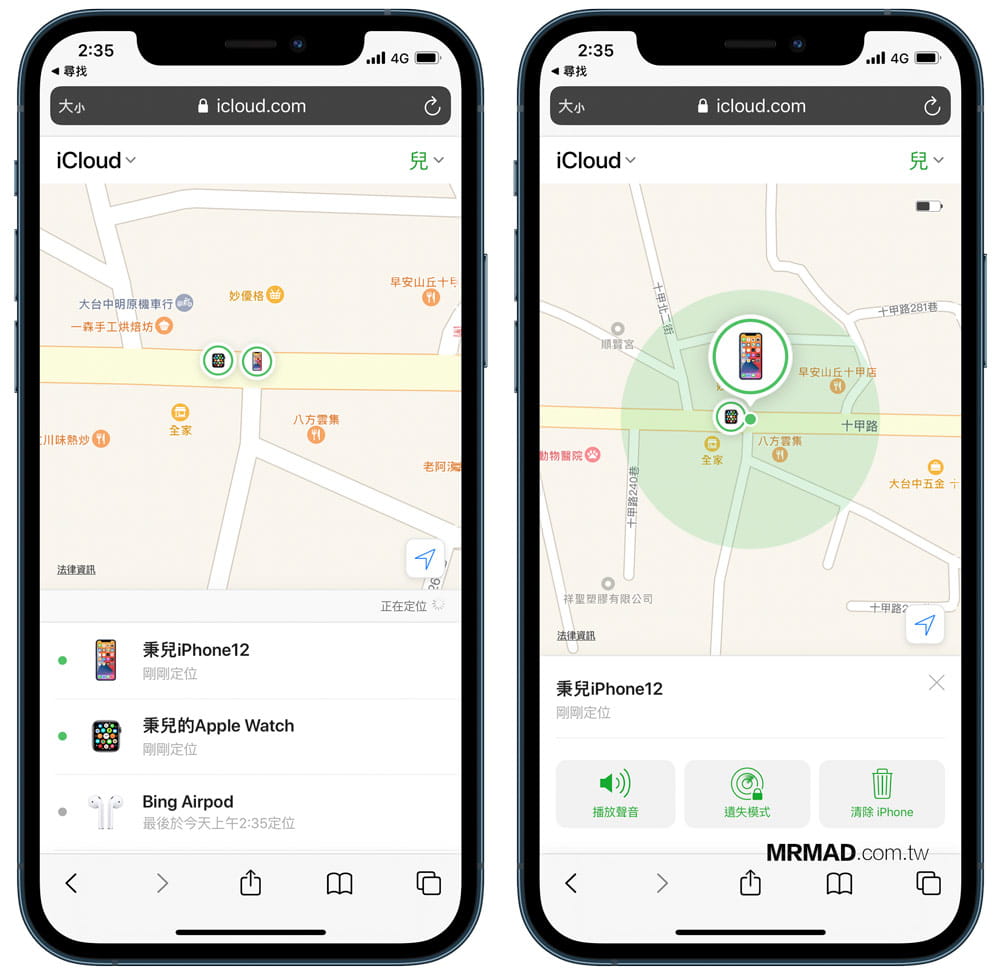
用尋找App找遺失 AirPods 位置
通常比較容易會掉的是 AirPods 、AirPods Pro 或 AirPods Max 設備,可能會不小心掉在家裡某個角落或抽屜內,通樣可以利用「尋找」內的「裝置」來找回,甚至單邊耳機遺失在附近,還有在連接藍牙狀態下,也可以持續播放聲音來找回。
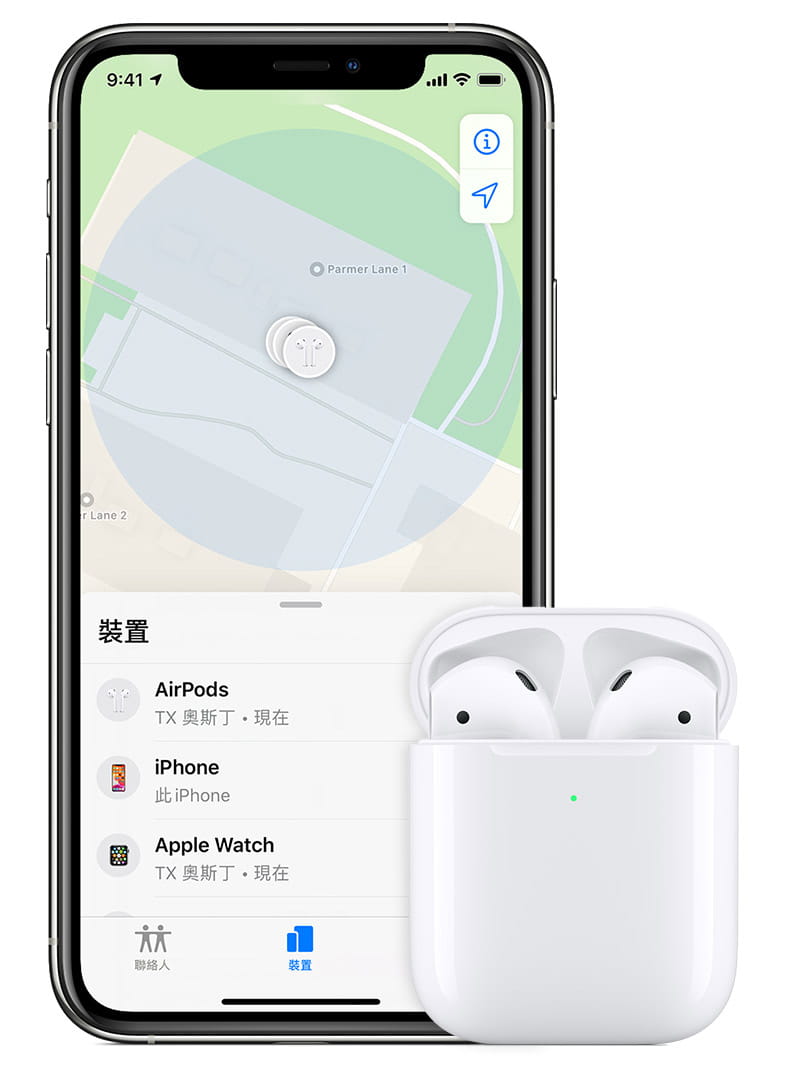
Apple Watch 手錶遺失用尋找也能找回
另外「尋找」App也可以找回遺失或被竊的 Apple Watch ,同樣在「裝置」列表中點選 Apple Watch 裝置,先確認目前位置,如果手錶在附近就點一下「播放聲音」,等到找到後再關閉。
要是裝置已經遭竊,就點擊在「標記為遺失」區段中點一下「啟用」和「繼續」,並且輸入聯絡電話號碼,如對方看到手錶上訊息,就有機會回電和歸還給你。
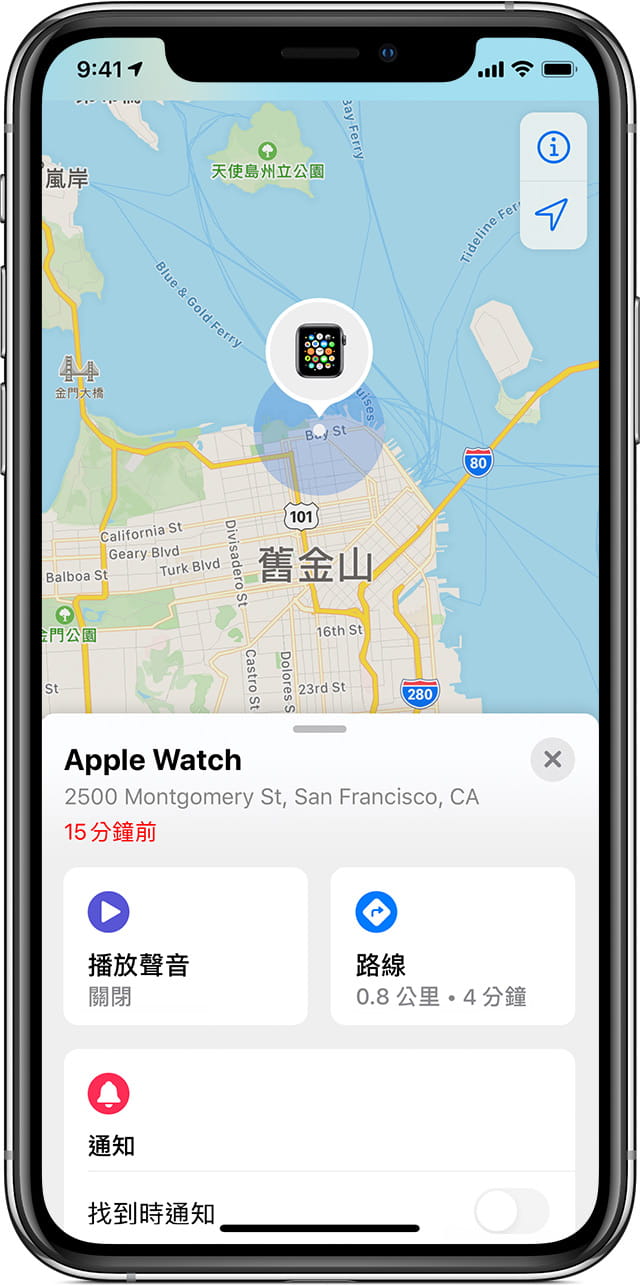
要是 Apple Watch 已經飄洋過海跑到國外去,甚至過好幾個月手錶未連線至 Wi-Fi、行動網路,那就代表已經遭竊,請向所在地的警察機關報案,警察機關可能會要求您提供裝置序號,用來尋找您裝置的序號。
完成報案後,直接從尋找 App 內找到 Apple Watch 裝置,讓手錶進入「遺失模式」。
替第三方配件加入尋找
從 iOS 14.3 開始,蘋果替第三產品加入可支援 Apple 認證的「尋找」網路功能,如果是第三方配件要綁定 Apple ID 尋找功能,就需要利用「物品」標籤頁來設定加入配件,只要靠近設備就能夠進行配對。
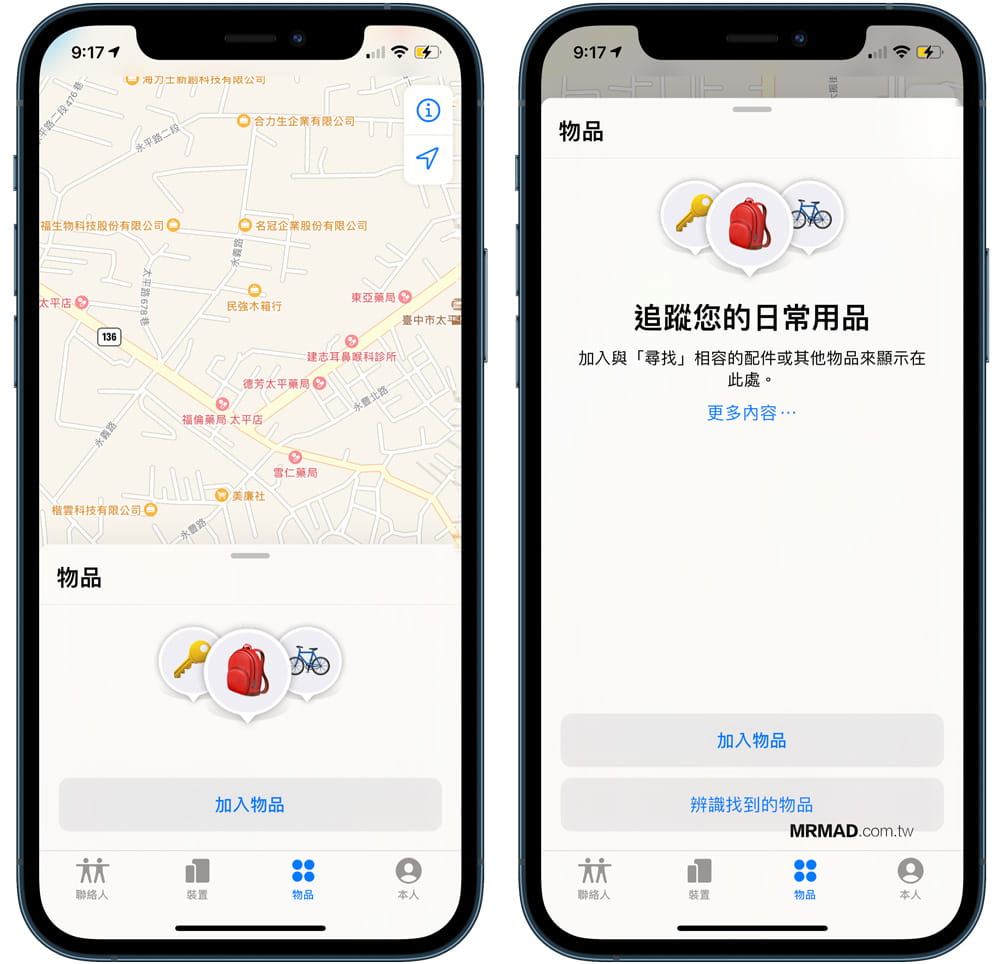
當綁定完成後,能夠讓用戶透過「尋找」app 就能在地圖上找出遺失裝置的位置,播放聲音來確定該裝置所在,或讓遺失的裝置立刻進入「遺失模式」,並顯示附有聯絡電話的訊息。
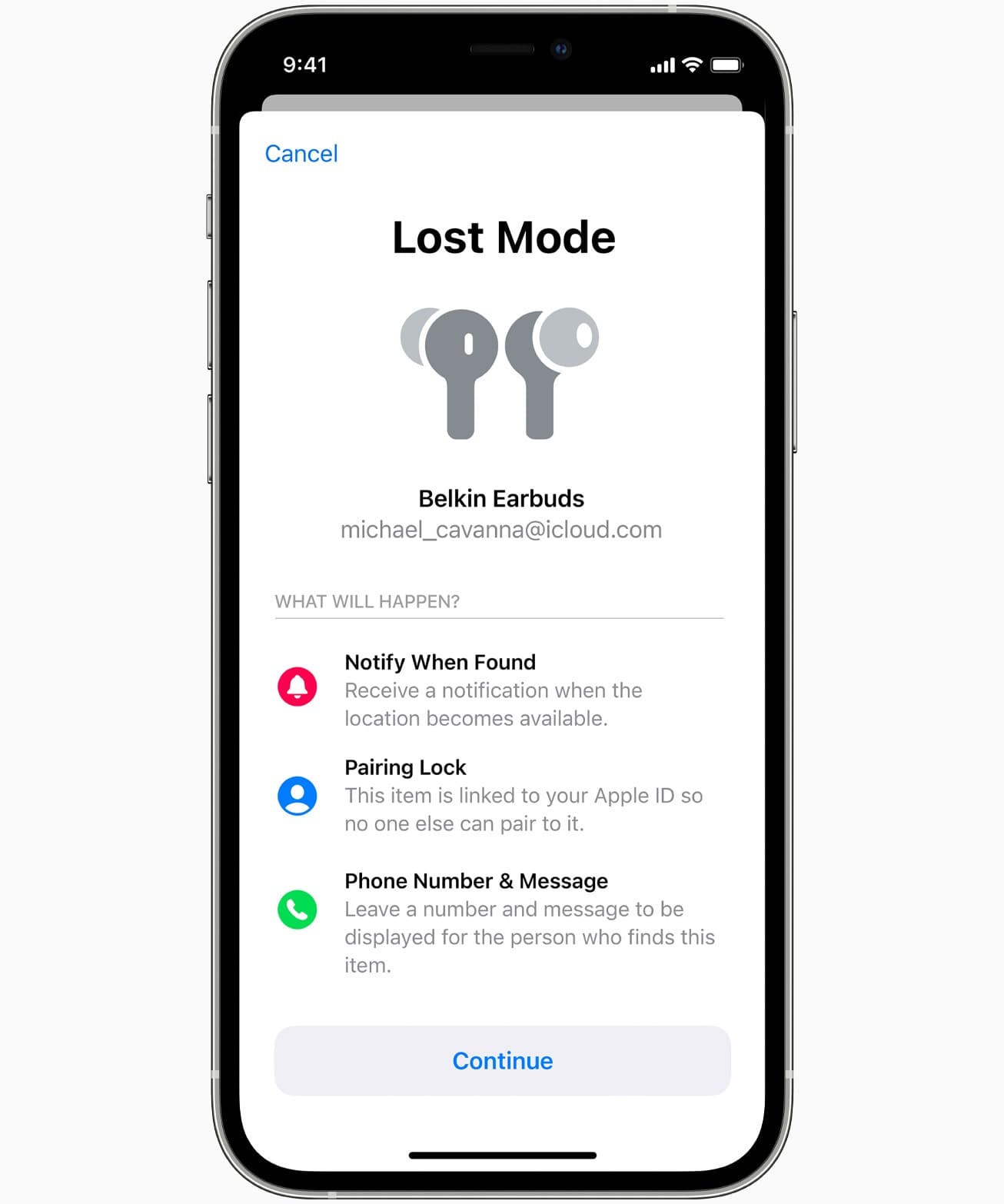
第三方配件遺失後,也就能在「物品」頁面來找回,搭配發出聲音、導航和通知,讓你更快能找回遺失物。
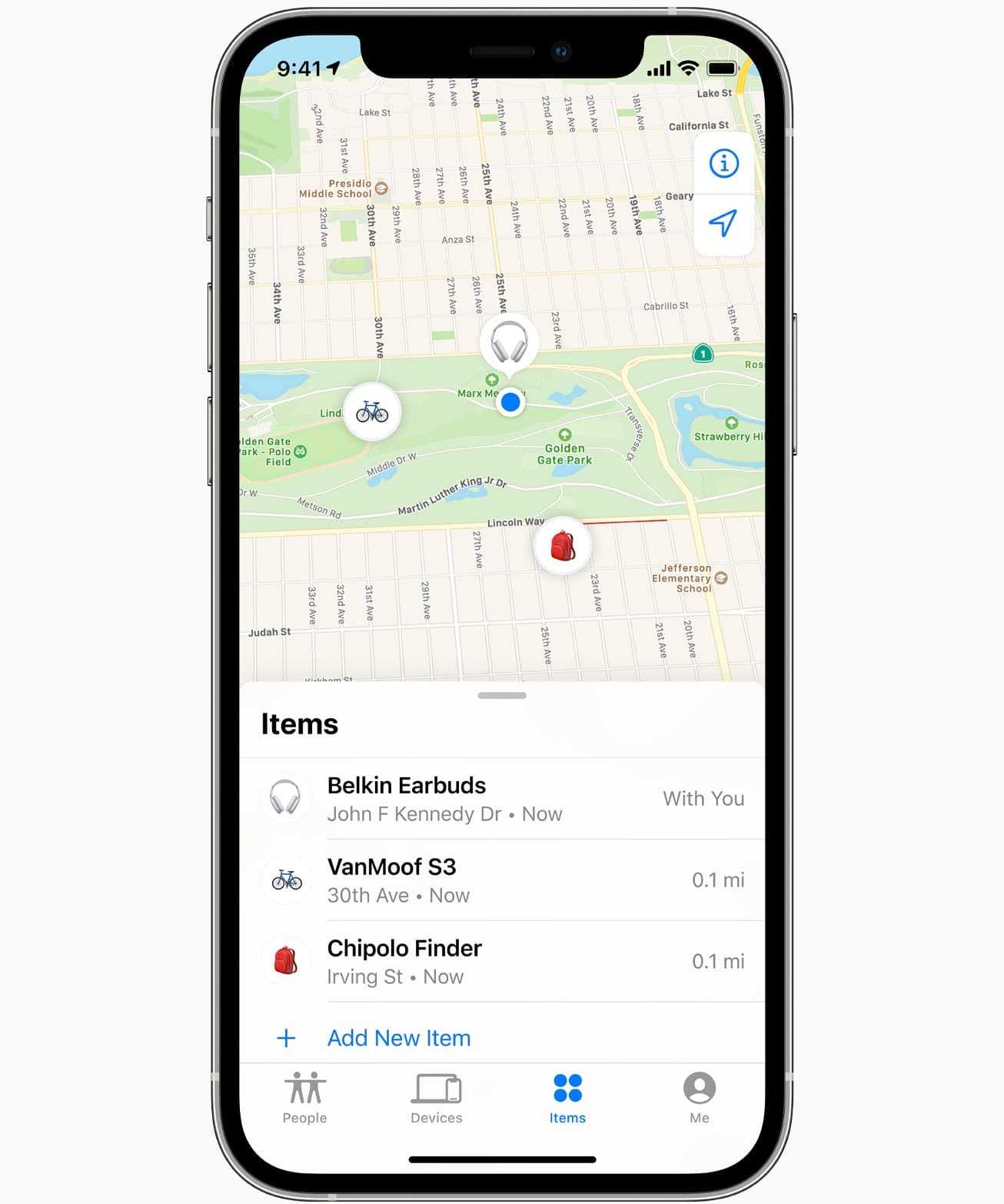
至於要如何確定第三方配件有沒有支援尋找?只要確定是否有取得「Works with Apple Find My」證章,初期 VanMoof S3 / X3 電動自行車、Belkin 的 SOUNDFORM Freedom 真無線耳機、Chipolo 的 ONE Spot 防丟小幫手等。
另外瘋先生也有針對 Airtag 進行詳細的開箱實測,其中也有實測「物品」尋找和精確尋找功能,詳細可透過底下文章了解:
我的尋找App相關設置
最後一個項目是「本人」,主要是設定是否要分享我的位置、物品安全提示、允許交友邀請和接收位置更新。
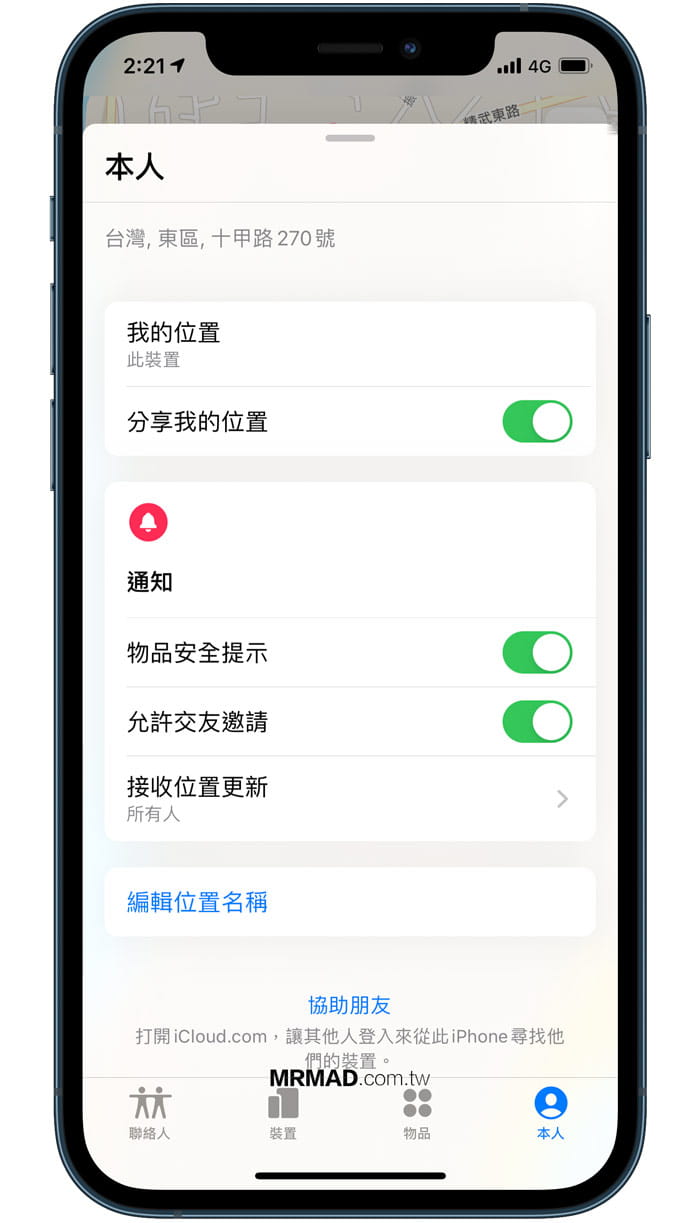
總結
「尋找」App功能最主要重心是圍繞在「尋找我的設備」和「尋找我的朋友」兩個功能上面,通常只要蘋果裝置遺失後,就能透過過尋找功能立即定位和找回,就算設備沒有連網狀態下,依舊是可以透過「尋找」網路功能來找回,甚至也可以知道家人或朋友當前位置,用來追蹤小孩或長輩非常好用,更能確定對方安全。
以上這幾項功能了解後,基本就能了解「尋找」有什麼用,以及如何使用,也非常建議大家能夠活用,下次設備遺失就能快速找回。
想了解更多Apple資訊、iPhone教學和3C資訊技巧,歡迎追蹤 瘋先生FB粉絲團、 訂閱瘋先生Google新聞、 Telegram、 Instagram以及 訂閱瘋先生YouTube。